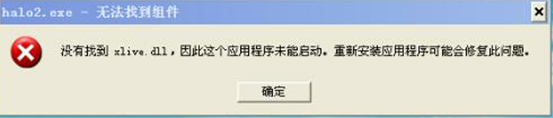一般word文档的排版都像常规文档一样统一、平淡。是否要用另一种方式对word文档进行排版?例如,像在杂志中一样,将word文档分成两栏或三栏。今天给大家分享一下word文档中分栏排版的技巧。不知道的可以参考这篇文章看看。
步骤
1.首先点击“开始”——“微软word”,打开一个空白的word文档,输入你要排版的文字。这里我在六年级语文第一册输入一段文字《秋天的怀念》,点击“保存”保存这段文档,命名为“秋之追忆”,以免文档丢失。
2.按快捷键“ctrl A”选择所有字符,点击“开始”菜单,将所有字符的字体设置为宋体、4号、粗体。在空白处点击取消全选,单独选择标题(《秋之怀念》),将其字体设置为粗体,字号设置为2号,点击“居中”使标题居中。
3.将光标设置在“秋之怀念”字样的末尾,按键盘上的“Enter”键将光标移动到下一行,点击顶部的“页面布局”和“更多列”进入列设置对话框。
4.选择列数,也就是你要把整篇文档分成几列。在这里,我选择分成两栏。单击确定,整个文档将被分成两列。效果:
5.分成两栏后,我们发现文章的标题并没有显示在整个文档的中央,而是显示在左边的一栏的中央。如果想让标题在整个文档的顶部居中,我们按“Ctrl Z”撤销一步,再次单击该列,仍然选择分成两列,但要记得选择列对话框底部的“应用于”作为“插入点之后”,这样标题就在整个文档的顶部居中,文本分成两列。
6.调整列宽和列间距。如果对每个列宽中显示的字数或列间距不满意,还可以在分栏对话框中设置列宽和列间距,直到满意为止。
以上是如何在word文档中设置分栏方式的介绍。操作很简单。你学会了吗?希望这篇文章能对大家有所帮助!